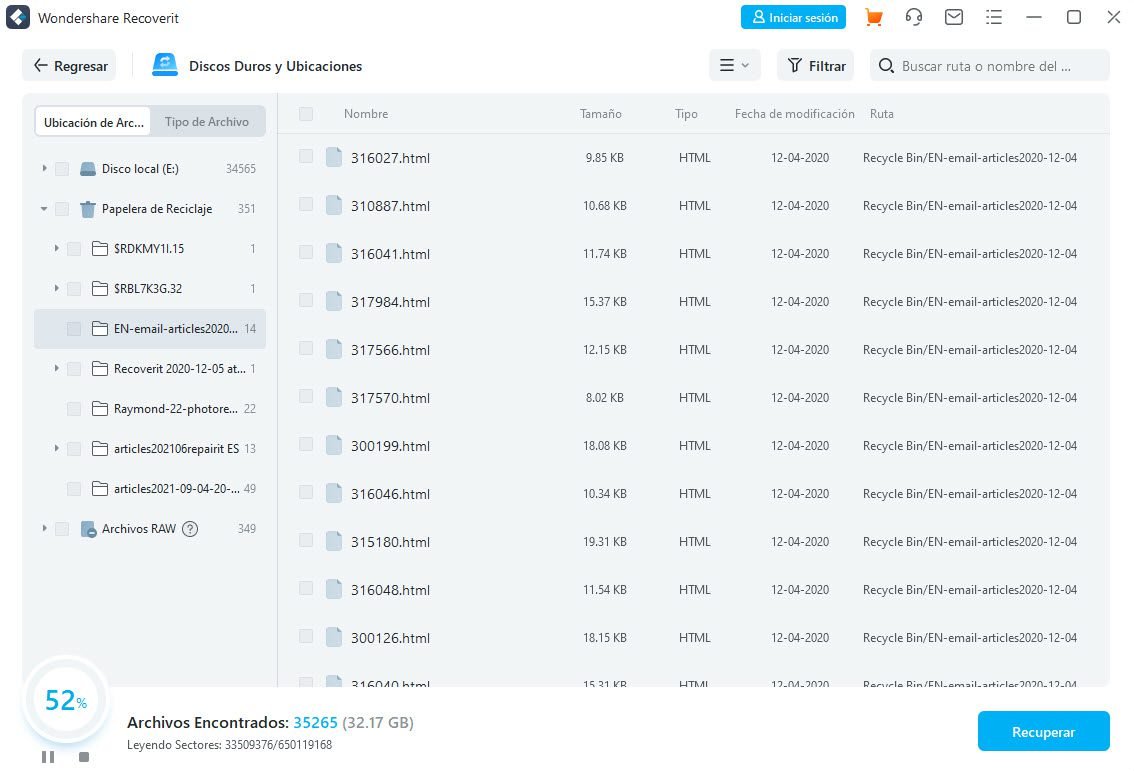 PDFelement est une solution d'édition de documents PDF abordable et facile, idéale comme outil professionnel ou individuel. Il est équipé d'éléments professionnels qui offrent les meilleurs résultats, tout en offrant une alternative simple au travail avec des documents dans ce format indispensable.
PDFelement est une solution d'édition de documents PDF abordable et facile, idéale comme outil professionnel ou individuel. Il est équipé d'éléments professionnels qui offrent les meilleurs résultats, tout en offrant une alternative simple au travail avec des documents dans ce format indispensable.
Avec
PDFelement il est extrêmement facile de modifier presque tous les aspects d'un fichier PDF, du texte aux images et autres données.
Le PDF (Portable Document Format) est un format recommandé aux utilisateurs car il facilite l'échange de documents numériques quel que soit le logiciel, le matériel, le système d'exploitation qui a généré le fichier d'origine ou la plate-forme qui le reçoit pour lecture. Étant une alternative de plus en plus utilisée,
dans de nombreuses occasions, il est nécessaire d'éditer des textes PDF pour ajouter des données manquantes ou les modifier. Pour éditer avec succès un document PDF, vous avez besoin d'un bon programme, tel que PDFelement.
Comment éditer un texte PDF avec les éléments de PDFelement ?
PDFelement a un certain nombre d'éléments qui permettent aux utilisateurs d'appliquer facilement toutes les modifications aux fichiers PDF. Vous avez juste besoin de connaître et d'apprendre à manier tous les outils de ce programme :
Éditeur PDF, formulaires PDF, annotateur PDF, créateur et convertisseur PDF.
Voici quelques-unes des façons d'éditer des fichiers PDF avec PDFelement.
Faire une signature numérique dans Word
Dessiner la signature dans Word C'est très simple avec PDFelement, pour y parvenir, la première chose à faire est
écrivez-le sur une feuille de papier, scannez-le et enregistrez-le sur votre ordinateur, au format image. Ensuite, il faut ouvrir le document Word, cliquer sur le bouton "Insérer", puis "Image" et chercher la signature. Tapez le texte que vous devez ajouter à la signature et sélectionnez les deux. Choisissez la galerie "Parties rapides" et donnez un nom à la signature pour l'enregistrer pour une utilisation future.
Si vous avez déjà une image de votre signature enregistrée dans Word, vous pouvez faire de même avec l'onglet "Insérer" pour démarrer le processus. Cliquez sur "Parties rapides" pour continuer, sélectionnez "Texte automatique", puis le nom de la signature. Remplissez tous les champs de configuration de la signature et appuyez sur "OK". De cette façon, vous verrez la ligne de signature ajoutée au document.
Modifier un texte PDF
Pour modifier un texte dans PDFelement, cliquez sur le bouton "Modifier le texte". Sélectionnez ensuite la pièce souhaitée. Ensuite, une zone de texte s'ouvrira avec un curseur pour apporter les modifications pertinentes. Lorsque vous avez terminé, cliquez simplement à l'extérieur pour supprimer la boîte. De même, avec l'éditeur PDF, vous pouvez
modifier des images via le bouton "Modifier les objets". Aussi,
modifier ou ajouter des liens sur les textes et les images, et éditer les pages en cliquant sur "Pages" dans le menu principal.
Modifier un PDF numérisé
Si votre document est basé sur une image ou numérisé, il peut être
effectuer l'OCR dessus avant de l'éditer. Pour cela, vous devez vous rendre dans le menu principal dans l'option "Modifier" et choisir "OCR". Ensuite, changez la langue dans le bouton 'Changer de langue' Après avoir modifié l'OCR, un nouveau fichier sera ouvert dans PDFelement pour éditer le document comme vous le souhaitez.
Créer des formulaires à remplir
Dans PDFelement, il existe plusieurs options pour les formulaires PDF, la première est
à partir de modèles de sites Web téléchargeables. Obtenez le vôtre, puis cliquez sur le bouton "Créer un PDF" dans la fenêtre d'accueil ou allez dans "Accueil" et allez dans "Depuis le fichier" pour le télécharger. Pour créer un formulaire à remplir, il faut cliquer sur l'onglet « Formulaire », qui affiche
toutes les options de champs interactifs. Ensuite, vous devez choisir "Modifier le champ" et aller dans l'outil "Champ de formulaire". Ensuite, déplacez la souris pour ajouter le champ interactif, double-cliquez dessus, de sorte qu'une boîte de dialogue de propriétés s'affiche dans laquelle vous pouvez commencer à développer tous les aspects de votre formulaire.
Pour ajouter du texte à un formulaire PDF, allez dans le menu "Edition" et cliquez sur "Ajouter du texte". Déplacez votre souris sur la zone que vous souhaitez modifier et tapez. Si vous souhaitez prévisualiser le formulaire à remplir, cliquez d'abord sur "Fermer l'édition du formulaire" dans le menu "Formulaire", là le fichier complet sera affiché après l'enregistrement. Ce ne sont là que quelques-unes des options offertes par PDFelement pour éditer des documents PDF. Avec ce programme complet, il est également possible d'ajouter des notes, des zones de texte, de changer les couleurs et les polices, de créer des fichiers à partir de rien et de les convertir vers d'autres formats. Les possibilités sont infinies!
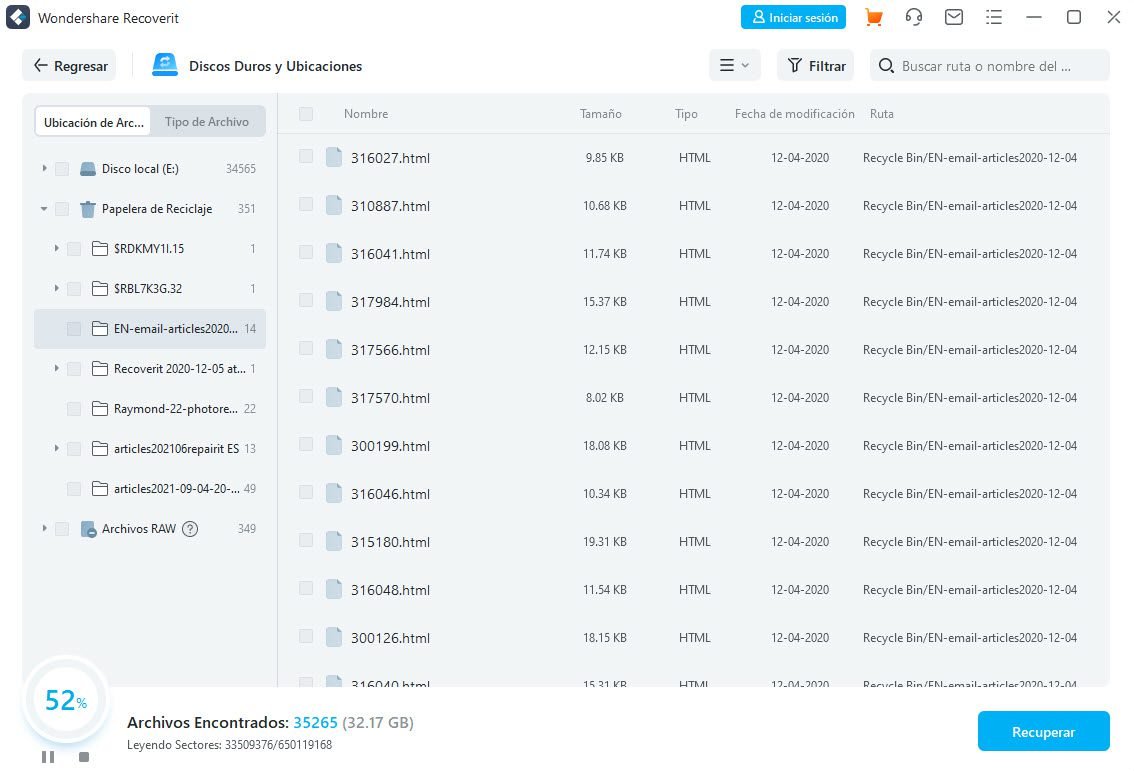 PDFelement est une solution d'édition de documents PDF abordable et facile, idéale comme outil professionnel ou individuel. Il est équipé d'éléments professionnels qui offrent les meilleurs résultats, tout en offrant une alternative simple au travail avec des documents dans ce format indispensable.
Avec PDFelement il est extrêmement facile de modifier presque tous les aspects d'un fichier PDF, du texte aux images et autres données. Le PDF (Portable Document Format) est un format recommandé aux utilisateurs car il facilite l'échange de documents numériques quel que soit le logiciel, le matériel, le système d'exploitation qui a généré le fichier d'origine ou la plate-forme qui le reçoit pour lecture. Étant une alternative de plus en plus utilisée, dans de nombreuses occasions, il est nécessaire d'éditer des textes PDF pour ajouter des données manquantes ou les modifier. Pour éditer avec succès un document PDF, vous avez besoin d'un bon programme, tel que PDFelement.
PDFelement est une solution d'édition de documents PDF abordable et facile, idéale comme outil professionnel ou individuel. Il est équipé d'éléments professionnels qui offrent les meilleurs résultats, tout en offrant une alternative simple au travail avec des documents dans ce format indispensable.
Avec PDFelement il est extrêmement facile de modifier presque tous les aspects d'un fichier PDF, du texte aux images et autres données. Le PDF (Portable Document Format) est un format recommandé aux utilisateurs car il facilite l'échange de documents numériques quel que soit le logiciel, le matériel, le système d'exploitation qui a généré le fichier d'origine ou la plate-forme qui le reçoit pour lecture. Étant une alternative de plus en plus utilisée, dans de nombreuses occasions, il est nécessaire d'éditer des textes PDF pour ajouter des données manquantes ou les modifier. Pour éditer avec succès un document PDF, vous avez besoin d'un bon programme, tel que PDFelement.
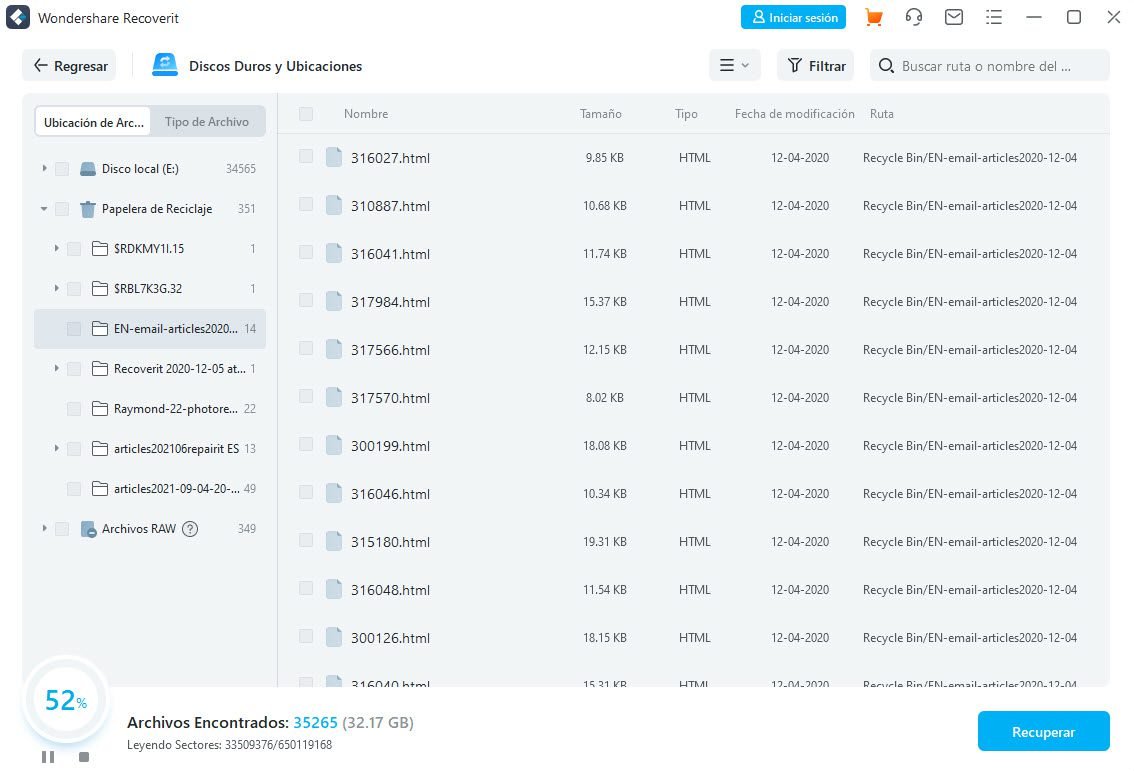 PDFelement est une solution d'édition de documents PDF abordable et facile, idéale comme outil professionnel ou individuel. Il est équipé d'éléments professionnels qui offrent les meilleurs résultats, tout en offrant une alternative simple au travail avec des documents dans ce format indispensable.
Avec PDFelement il est extrêmement facile de modifier presque tous les aspects d'un fichier PDF, du texte aux images et autres données. Le PDF (Portable Document Format) est un format recommandé aux utilisateurs car il facilite l'échange de documents numériques quel que soit le logiciel, le matériel, le système d'exploitation qui a généré le fichier d'origine ou la plate-forme qui le reçoit pour lecture. Étant une alternative de plus en plus utilisée, dans de nombreuses occasions, il est nécessaire d'éditer des textes PDF pour ajouter des données manquantes ou les modifier. Pour éditer avec succès un document PDF, vous avez besoin d'un bon programme, tel que PDFelement.
PDFelement est une solution d'édition de documents PDF abordable et facile, idéale comme outil professionnel ou individuel. Il est équipé d'éléments professionnels qui offrent les meilleurs résultats, tout en offrant une alternative simple au travail avec des documents dans ce format indispensable.
Avec PDFelement il est extrêmement facile de modifier presque tous les aspects d'un fichier PDF, du texte aux images et autres données. Le PDF (Portable Document Format) est un format recommandé aux utilisateurs car il facilite l'échange de documents numériques quel que soit le logiciel, le matériel, le système d'exploitation qui a généré le fichier d'origine ou la plate-forme qui le reçoit pour lecture. Étant une alternative de plus en plus utilisée, dans de nombreuses occasions, il est nécessaire d'éditer des textes PDF pour ajouter des données manquantes ou les modifier. Pour éditer avec succès un document PDF, vous avez besoin d'un bon programme, tel que PDFelement.